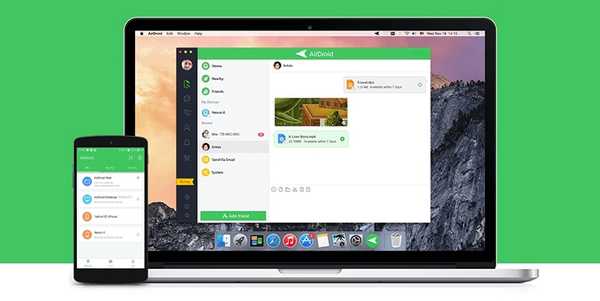
Dustin Hudson
0
5366
890
Si usa una Mac y posee un dispositivo Android, debe haber notado que no puede usarlo de la misma manera que usó su dispositivo Android con una PC con Windows. macOS no es compatible con dispositivos Android de forma plug-and-play. Existe una aplicación oficial de Google, pensada exactamente para este propósito: Android File Transfer. Sin embargo, la aplicación es un problema, no una solución, y como tal, no recomendaré que la use. Entonces, si desea transferir archivos entre su Mac y su teléfono Android, estas son las diferentes formas de hacerlo:
1. Handshaker
Handshaker es una gran aplicación que te permitirá conectar tu dispositivo Android con tu Mac y transferir fácilmente archivos y fotos a través de un cable USB. Tendrá que instalar tanto la Mac como las aplicaciones de Android, antes de poder transferir archivos entre los dos dispositivos. La aplicación ofrece una excelente interfaz y las transferencias de archivos son bastante rápidas. Intentamos transferir un archivo de video de 1.12 GB desde nuestra Mac a un dispositivo Android, y obtuvimos velocidades que variaban entre 8 y 8.3 MBps.
Para configurar la aplicación, deberá seguir los pasos a continuación:
1. Instalar Handshaker en tu Mac Inicie la aplicación y luego conecte su teléfono Android a su Mac con un cable USB. La aplicación de Android debe instalarse en su teléfono. Si no es así, puede instalarlo desde un Código QR en la aplicación Mac.
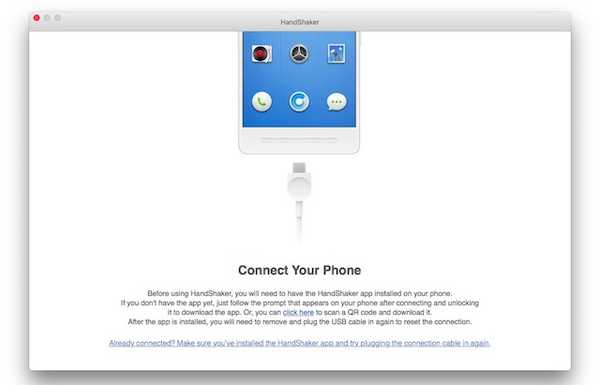
2. Una vez que haya instalado la aplicación en su dispositivo Android, simplemente vuelve a conectar tu dispositivo con tu Mac, y podrás ver todos tus archivos y fotos en la aplicación Handshaker.
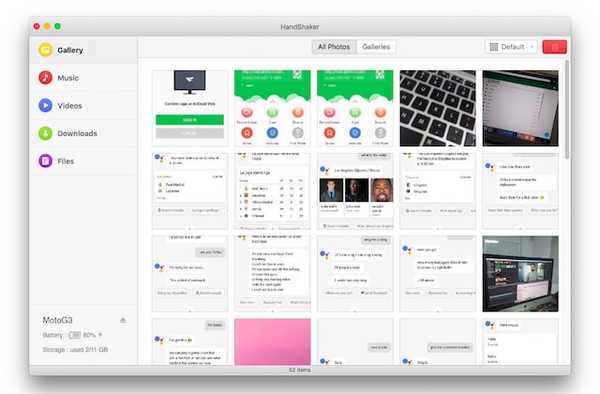
Ahora usted puede copie y pegue fácilmente archivos entre su Mac y su dispositivo Android. La aplicación tiene una buena interfaz y la transferencia de archivos es excelente. La aplicación te permitirá administrar tus archivos, fotos, música y más.
Descargar para Mac (Gratis)
2. AirDroid
AirDroid es una aplicación que le permite transferir archivos entre un dispositivo Android y una Mac. No solo eso, la aplicación también te permite hacer una serie de otras cosas, como revisar tus mensajes, tomar capturas de pantalla y más. Incluso puedes habilitar duplicación de notificaciones, para que las notificaciones de su teléfono se reflejen en su computadora portátil en tiempo real. La aplicación también está disponible como una aplicación Mac dedicada, pero simplemente puede usar el cliente web AirDroid para administrar su teléfono.
Para transferir archivos y datos usando AirDroid, simplemente siga los pasos a continuación:
1. Instale AirDroid en su dispositivo Android. En tu Mac, ve a Cliente web Airdroid. Entonces, en tu Androide dispositivo, inicie la aplicación y toca el icono del código QR.
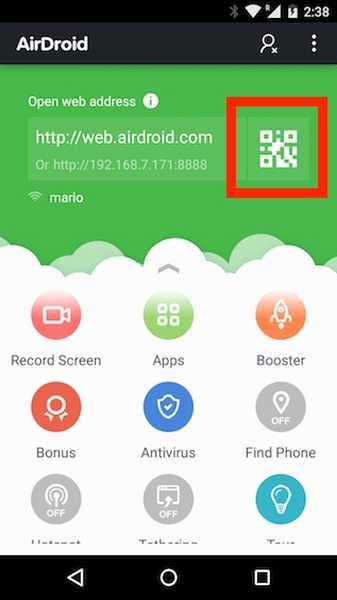
2. Apunte su dispositivo al código QR que se muestra en el cliente web AirDroid. Una vez que su teléfono reconozca el código QR, toque "REGISTRARSE"En su dispositivo Android.
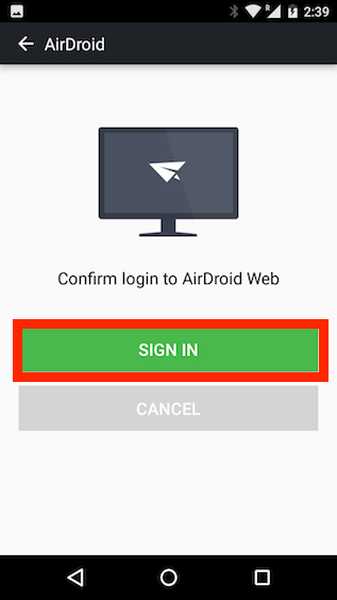
3. En el cliente web, ahora puede hacer clic en "Archivos", para acceder a los archivos almacenados en su dispositivo Android.
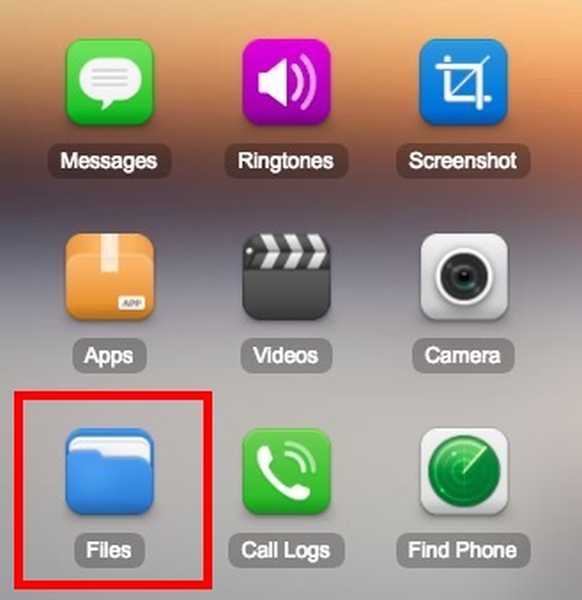
AirDroid también te permite instalar APKs desde su computadora al dispositivo Android, lo que lo hace mucho más fácil que tener que transferir el APK y luego instalarlo. La aplicación viene con muchas más funciones, aunque algunas de ellas solo están disponibles para usuarios premium. Sin embargo, si solo está buscando la administración de archivos, AirDroid definitivamente puede ayudarlo a hacer eso, y luego algunos.
Descargar para Android y Mac (los planes gratuitos y de pago comienzan en $ 1.99 / mes)
3. COMPARTIR
Shareit es otra aplicación que le permite transferir archivos entre su Mac y su dispositivo Android. La aplicación funciona mediante la creación de una conexión WiFi directa entre los dispositivos que están transfiriendo archivos, por lo que obtienes una velocidad de transferencia lo suficientemente decente. Tendrá que instalar la aplicación Shareit, tanto en su Mac como en su dispositivo Android. Una vez que haya hecho eso, simplemente puede seguir los pasos a continuación para transferir archivos entre su Mac y su dispositivo Android:
1. Inicie SHAREit tanto en su Mac como en su dispositivo Android. Si desea enviar un archivo desde su Mac a su dispositivo Android, toque "Recibir" en tu dispositivo Android.
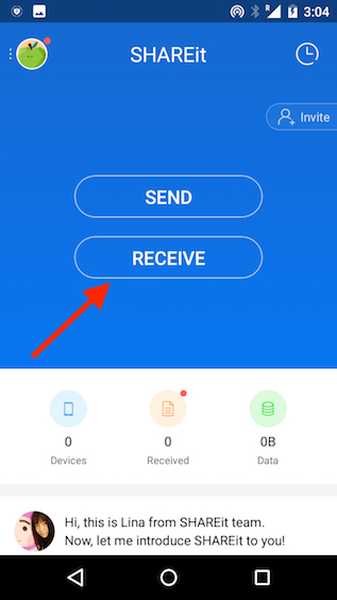
2. Toque "Conectar a la PC", Y haga clic en"Vamos".
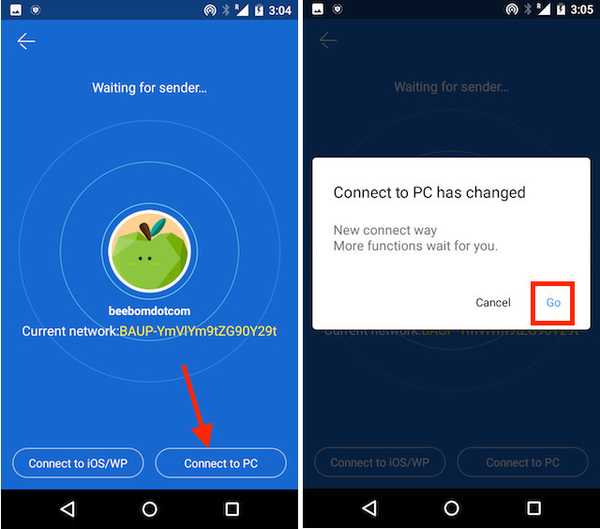
3. Luego, toque "Escanear para conectar", Y apunte su teléfono hacia el código QR que muestra la aplicación SHAREit en su Mac. Los dos dispositivos se conectarán automáticamente..
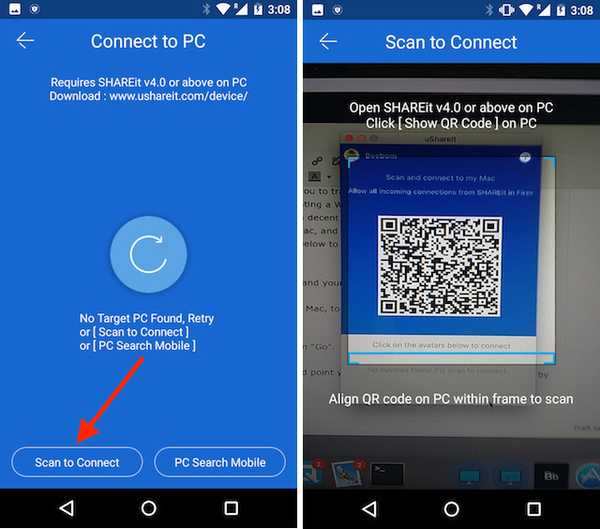
Ahora puedes simplemente arrastrar y soltar archivos en la aplicación Mac, y se transferirán a su dispositivo Android. Es muy fácil y funciona bien. Sin embargo, personalmente, no encontré que Shareit fuera tan confiable como Handshaker o AirDroid.
Descargar para Android y Mac (Gratis)
4. FTP
FTP, o Protocolo de transferencia de archivos, es otra forma que puede usar para transferir archivos entre su Mac y su dispositivo Android. Si usa una aplicación de administrador de archivos como ES File Explorer en su dispositivo Android, no necesita nada más. Puede crear un servidor FTP en su Mac y simplemente conectarse a él desde su dispositivo Android para transferir archivos entre los dos dispositivos. Para hacer esto, simplemente siga los pasos a continuación:
1. En su Mac, primero inicie Terminal. Aquí, escriba "sudo -s launchctl load -w /System/Library/LaunchDaemons/ftp.plist". Esto creará un servidor FTP en tu Mac.
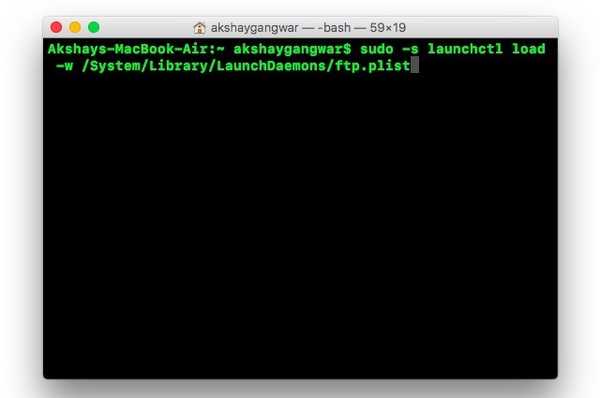
2. En su dispositivo Android, vaya a ES File Explorer. Aquí, toca el icono de hamburguesa en la esquina superior izquierda. Debajo "Red", toque en "FTP".
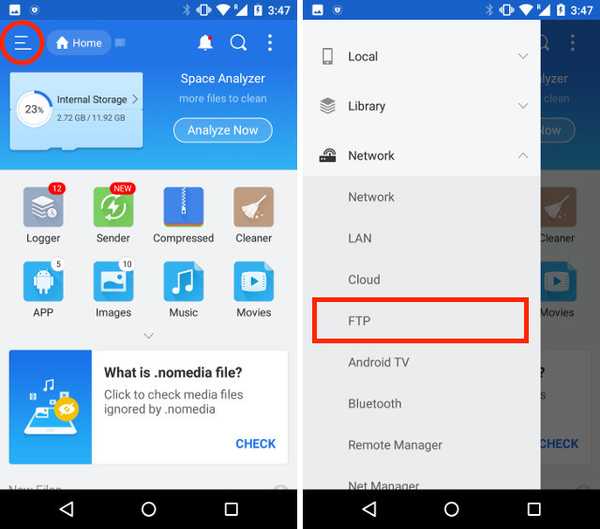
3. Aquí, toca "Nuevo"En la esquina superior derecha, luego toca"FTP".
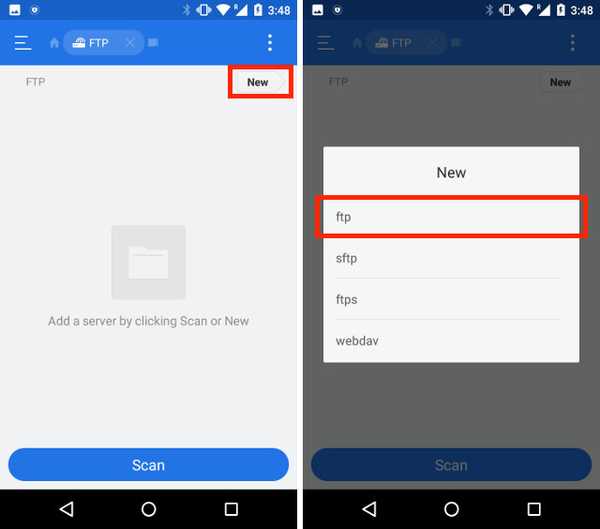
4. Complete los detalles para su servidor FTP.
- En Servidor, complete la dirección IP de su Mac. Para encontrar esto, simplemente escriba "ifconfig | grep inet | grep 192"
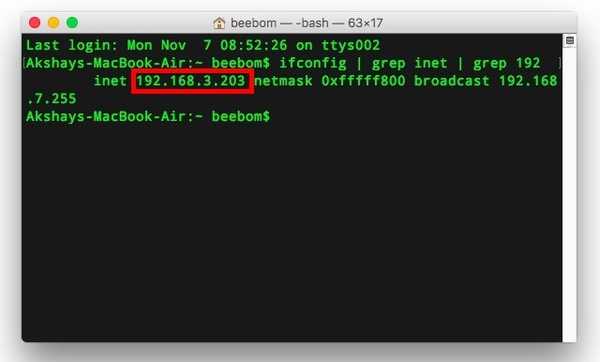
- Introducir el Nombre de usuario y contraseña. Estas serán las mismas que las credenciales de inicio de sesión de su Mac.
5. Deje el resto de las entradas intactas y toque "Okay".
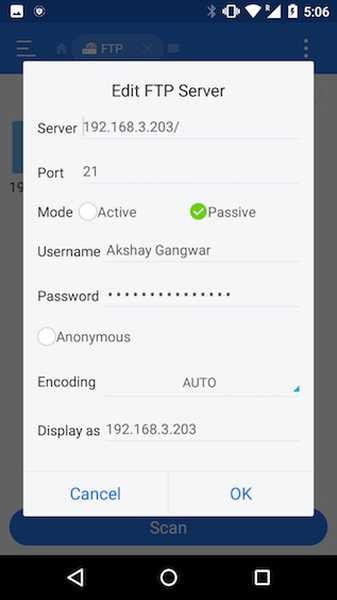
Su servidor se agregará en ES File Explorer. Usted puede toca el servidor en ES File Explorer para explorar los archivos en tu Mac, y puede transferir archivos y carpetas entre la Mac y su dispositivo Android.
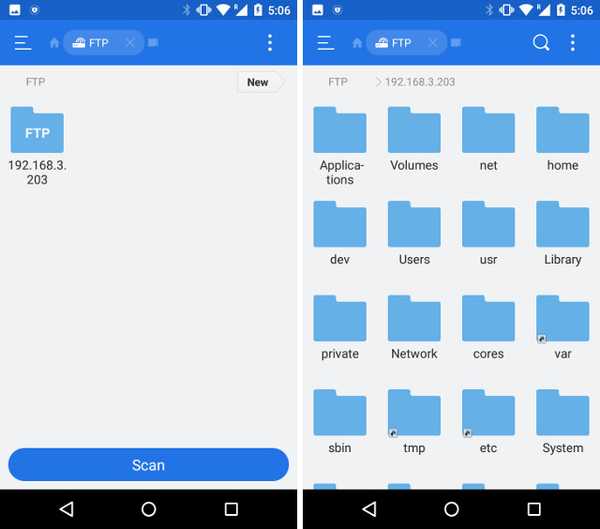
VEA TAMBIÉN: 7 mejores herramientas para administrar Android con Mac
Transfiera archivos entre Mac y Android fácilmente
Estos fueron algunos de los mejores métodos que puede utilizar para transferir archivos entre un dispositivo Android y su Mac. Existen métodos inalámbricos y por cable que puede usar. Si bien los métodos inalámbricos suelen ser más fáciles de administrar, las conexiones por cable a menudo ofrecen una transferencia de datos mucho más rápida (y más confiable) entre dispositivos. Entonces, ¿qué métodos utilizas para transferir archivos entre Mac y Android? ¿Has intentado usar alguno de los métodos que hemos mencionado en este artículo? Si encuentra algún problema al usar estos métodos, háganoslo saber en la sección de comentarios a continuación.















